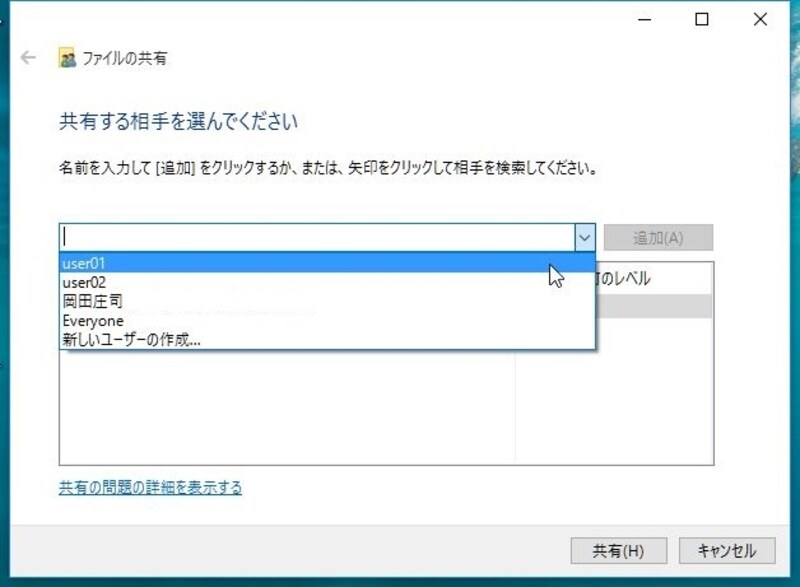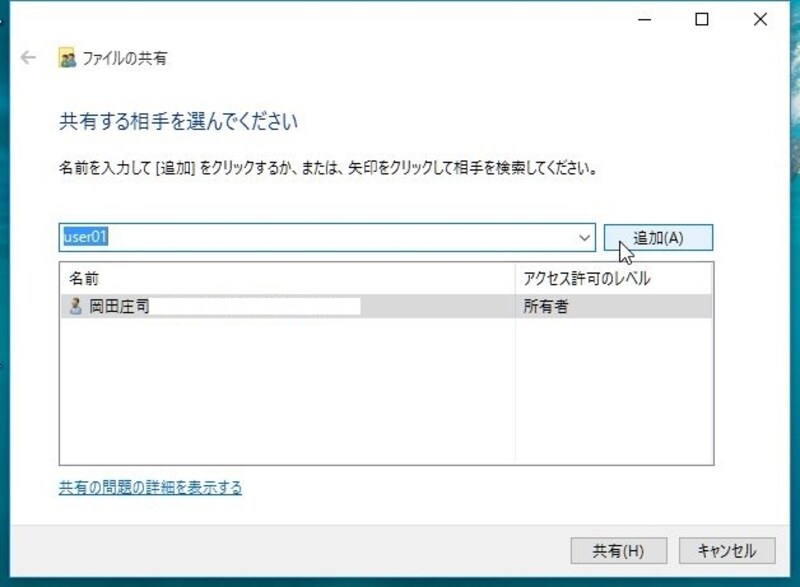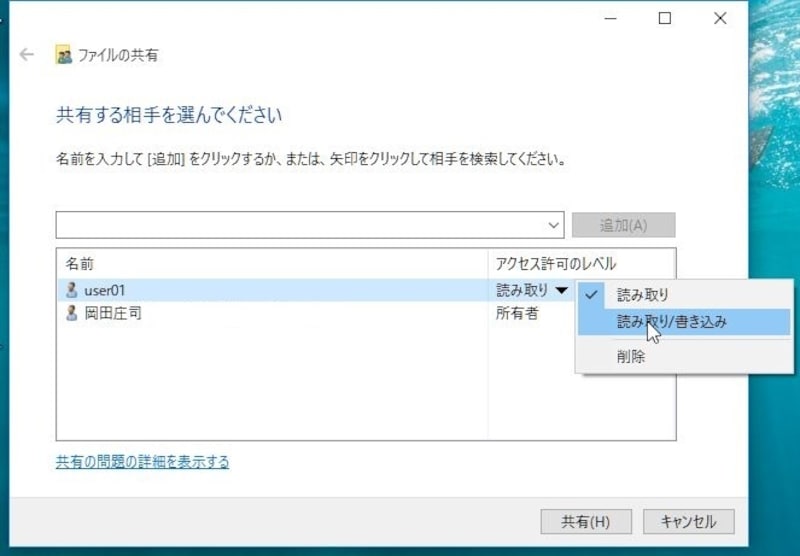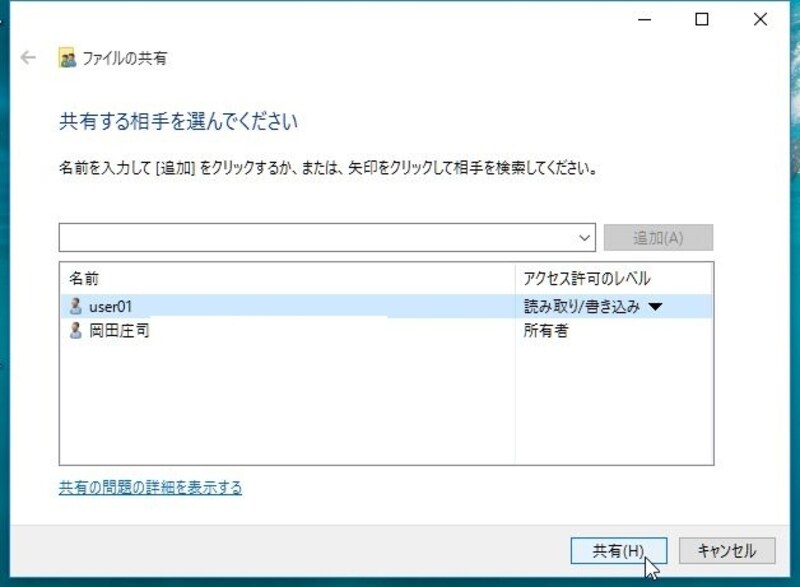フォルダの共有設定を行う
ここでは、デスクトップにuser01_folderとuser02_folderを予め作成し、その共有設定を行う。フォルダの作成は、デスクトップを右クリックし「新規作成」→「フォルダ」を選択すればよい。名前の設定は、「名前の変更」を利用する。1. 「user01_folder」フォルダを右クリックし「共有」→「特定のユーザー」を選択する。
2. 空欄の[v]ボタンを押し、先ほど作成した[user01]を選択する。
3. 「追加」ボタンを押す。
4. 「読み取り」の右にある▼ボタンを押し、権限を設定する。ここでは、読み取りと書き込みを可能にしている。
5. 「共有」ボタンを押す。これも、案外忘れるので注意したい。
これでWindows 10側の設定は終了だ。次にWindows7からアクセスしてみよう。